Bạn đã bao giờ muốn thử điều gì đó mới mẻ với trang web của mình chưa? Có thể thêm một công cụ mới, thay đổi giao diện hoặc thay đổi hoàn toàn thiết kế của bạn?
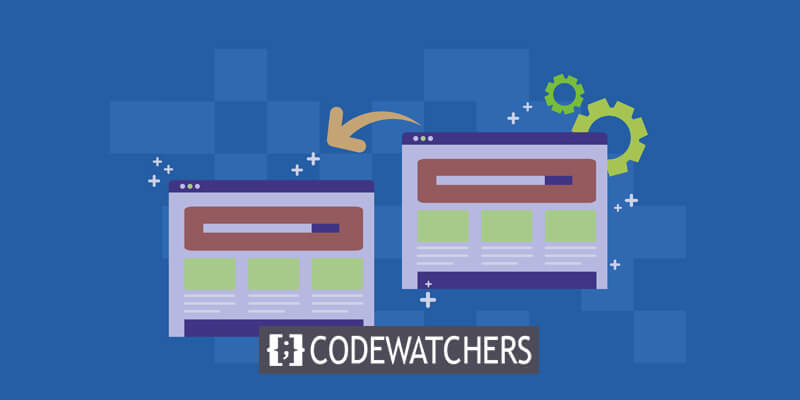
Nhưng thật không may, bạn lo lắng rằng việc mắc lỗi có thể làm hỏng trang web của bạn và khiến nó trở nên vô dụng. Nỗi sợ hãi về việc khiến người dùng của bạn rời xa những thay đổi này khiến bạn không thể khám phá và thử nghiệm.
Nhưng đừng lo lắng nữa. Có một cách để bạn làm bất cứ điều gì bạn thích với trang web của mình, ngay cả khi điều đó có nghĩa là phá vỡ nó mà không ảnh hưởng đến trải nghiệm của người dùng. Tất cả những gì bạn cần là một trang web dàn dựng.
Hướng dẫn từng bước này giả định rằng trang web WordPress của bạn đã chạy. Tuy nhiên, nếu bạn không chắc chắn về cách tạo trang web WordPress, chúng tôi sẽ cung cấp hướng dẫn hữu ích.
Tạo trang web tuyệt vời
Với trình tạo trang miễn phí tốt nhất Elementor
Bắt đầu bây giờTrang web dàn dựng WordPress
Trang web dàn dựng về cơ bản là một bản sao của trang web trực tiếp của bạn. Đó là nơi chúng tôi tạo ra để chúng tôi có thể khám phá và kiểm tra trang web của mình trước khi đưa nó vào hoạt động để trang web thực của bạn không bị ảnh hưởng.
Trên trang web thử nghiệm này, bạn có thể giải quyết các vấn đề như lỗi và xung đột giữa các plugin hoặc bạn có thể thử nghiệm những việc như chuyển đổi chủ đề, thêm plugin mới và sử dụng các đoạn mã mới – tất cả đều không có bất kỳ rủi ro nào.
Tầm quan trọng của Staging Site
Hãy cùng so sánh để hiểu tại sao staging site lại cần thiết. Hãy nghĩ về nó giống như việc thử nghiệm thuốc trong phòng thí nghiệm. Khi phát triển một loại thuốc mới, nơi tốt nhất để bắt đầu là trong môi trường phòng thí nghiệm được kiểm soát, nơi bạn có toàn quyền kiểm soát mọi thứ. Một khi thuốc tỏ ra hứa hẹn, nó sẽ sẵn sàng cho các thử nghiệm lâm sàng trên các đối tượng.
Tương tự, trong quá trình phát triển trang web, trang dàn dựng cục bộ là phòng thí nghiệm của chúng tôi. Đó là nơi chúng tôi có quyền kiểm soát nhiều nhất. Mặt khác, trang web trực tiếp giống như giai đoạn thử nghiệm, trong đó môi trường khó dự đoán hơn và phản ánh các điều kiện trong thế giới thực.
Việc sử dụng trang dàn dựng mang lại một số lợi ích:
- Xử lý sự cố: Các trang web hiếm khi hoàn hảo; Lỗi WordPress, xung đột plugin và lỗi có thể xuất hiện. Khi bạn cố gắng khắc phục một vấn đề, đôi khi bạn vô tình tạo ra nhiều vấn đề hơn. Trang web dàn dựng là không gian hoàn hảo để giải quyết những vấn đề này. Ngay cả khi bạn tạo ra nhiều vấn đề hơn là khắc phục, điều đó sẽ không ảnh hưởng đến trải nghiệm người dùng hoặc trang web trực tiếp của bạn. Đó là một không gian an toàn để làm việc trên trang web của bạn cho đến khi mọi trục trặc kỹ thuật được giải quyết, lý tưởng cho việc đánh giá chất lượng.
- An toàn: Ngoài việc là một môi trường làm việc an toàn, một trang dàn dựng còn là nơi tuyệt vời để tạo bản sao lưu trang web của bạn. Vì về cơ bản nó là bản sao của trang web trực tiếp của bạn nên việc có một trang web chạy thử sẽ đảm bảo bạn luôn có bản sao lưu an toàn. Nếu có sự cố xảy ra, bạn có thể dễ dàng quay lại phiên bản mới nhất của trang web, tiết kiệm thời gian và khiến người dùng hài lòng.
- Thực hành: Địa điểm tổ chức là sân chơi hoàn hảo cho các thử nghiệm của bạn. Vì công chúng không thể truy cập được nên người dùng sẽ không gặp phải bất kỳ sự cố hoặc thời gian ngừng hoạt động nào do thử nghiệm của bạn gây ra. Ngoài ra, bạn có thể định cấu hình cài đặt để đảm bảo rằng các công cụ tìm kiếm như Google sẽ không lập chỉ mục trang web này, ngăn chặn các tác động tiêu cực đến SEO. Tại đây, bạn có thể thực hiện bất kỳ thay đổi nào bạn muốn đối với trang web của mình, từ đại tu hoàn chỉnh đến thử các tính năng mới, thử nghiệm đoạn mã, hoạt ảnh, v.v., tất cả đều không có bất kỳ hậu quả nào.
Các cách để tạo môi trường dàn dựng WordPress
Dưới đây là ba cách chính để tạo một trang dàn dựng:
- Tạo một trang web dàn dựng với nhà cung cấp dịch vụ lưu trữ WordPress của bạn. Một số dịch vụ lưu trữ phổ biến như Elementor Hosting, Bluehost, WP Engine, SiteGround và Flywheel cung cấp các công cụ để tạo trang web dàn dựng ngay từ bảng điều khiển của họ.
- Sử dụng plugin WordPress để tạo trang dàn dựng. Bạn có thể sử dụng các plugin như WP Staging hoặc WP Stagecoach cho mục đích này.
- Tạo một trang dàn dựng theo cách thủ công. Tùy chọn này không được khuyến khích cho những người mới làm quen với điều này.
Trang web nêu rõ với nhà cung cấp dịch vụ lưu trữ
Tạo một trang web dàn dựng trên Elementor Hosting
Các trang web dàn dựng có thể truy cập được đối với những người đăng ký Elementor Hosting đã mua gói đăng ký Kinh doanh, Phát triển hoặc Quy mô. Tạo một trang dàn dựng là đơn giản nhất khi bạn sao chép hoặc sao chép trang web hiện tại của mình. Dưới đây là các bước để làm theo:
Truy cập bảng điều khiển My Elementor của bạn.
Tìm thẻ cho trang web bạn muốn sao chép.
Chọn "Quản lý trang web này."
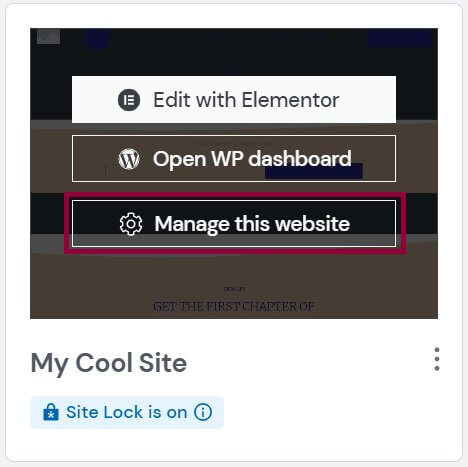
Cuộn xuống phần có tiêu đề Môi trường dàn dựng.
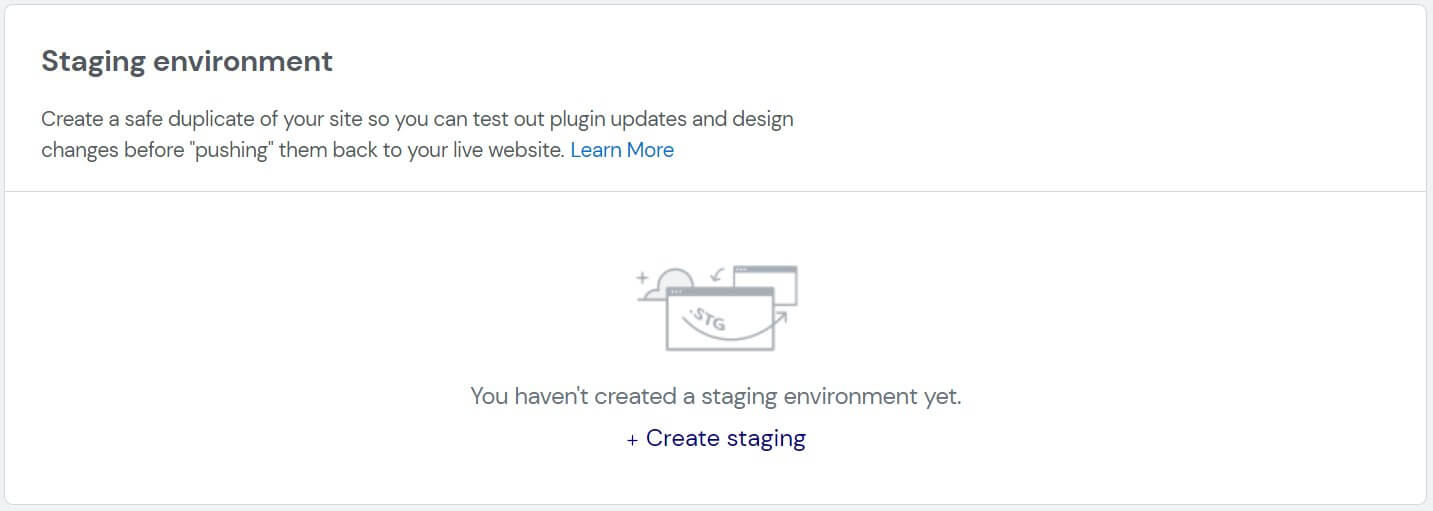
Nhấp vào Tạo dàn dựng.
Xác minh rằng bạn muốn tạo một trang dàn dựng trước khi nhấp vào Tạo dàn dựng.
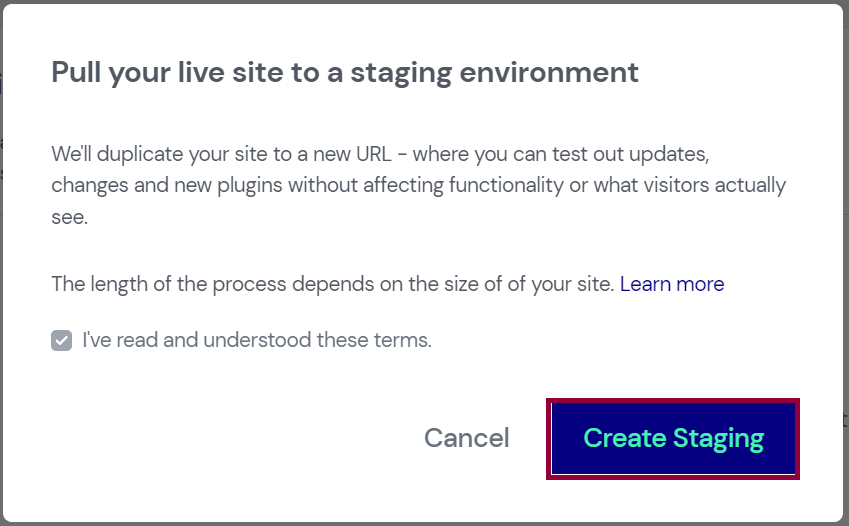
Trang web dàn dựng của bạn sẽ nhận được một bản sao của trang web trực tiếp của bạn.
Thông tin về trang dàn dựng của bạn sẽ được thêm vào phần trên môi trường dàn dựng.
Tạo một trang dàn dựng trên Bluehost
Trang web của bạn có thể được dàn dựng chỉ bằng một cú nhấp chuột nhờ Bluehost . Nếu Bluehost là công ty lưu trữ của bạn, tất cả những gì bạn phải làm để tạo một trang web thử nghiệm là như sau:
Truy cập phần Quản trị viên WordPress bằng cách đăng nhập tại (http://www.yoursite.com/wp-admin/). Từ đây, chọn Staging rồi chọn Bluehost từ thanh bên trái.
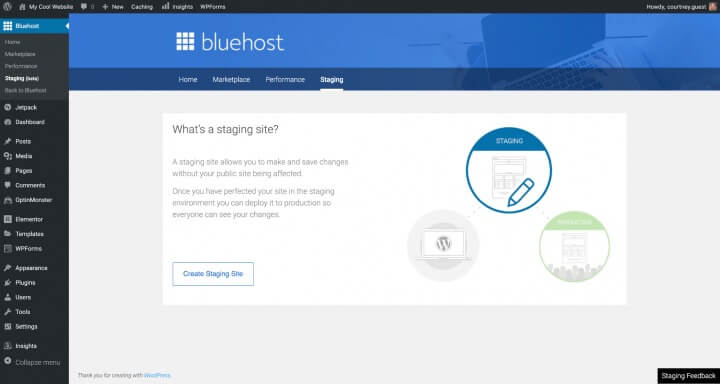
Tiếp theo, chọn Tạo trang dàn dựng và đợi thủ tục hoàn tất.
Nên nhấp vào nút Đi tới trang web dàn dựng.
Bây giờ bạn đang ở trong phòng chờ. Đây là môi trường dàn dựng, như được hiển thị bằng nút màu đỏ ở trên cùng.
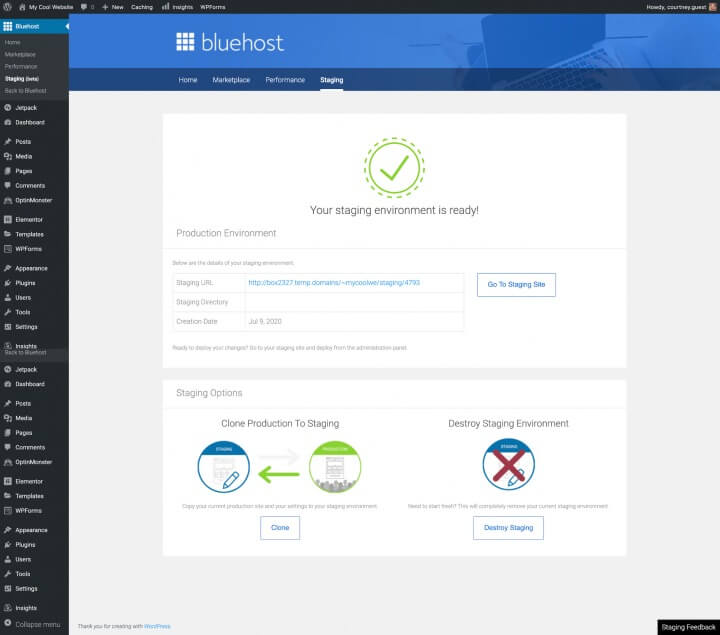
Khi bạn đã sẵn sàng xuất bản các thay đổi, hãy quay lại trang dàn dựng (từ khu vực quản trị WordPress của bạn), cuộn xuống phần Tùy chọn triển khai và chọn trang phù hợp nhất với bạn. Xác nhận lựa chọn của bạn, sau đó đợi quá trình hoàn tất.
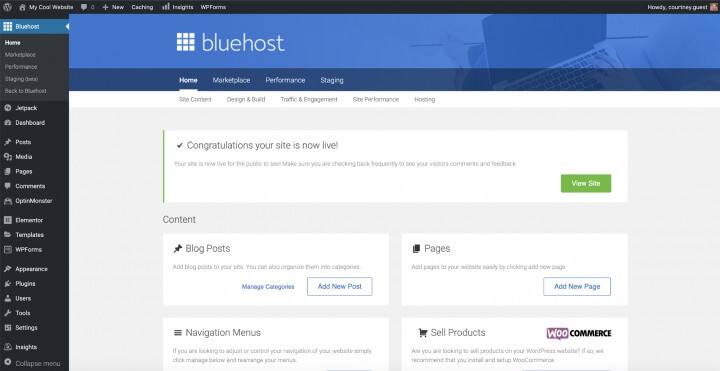
Là người dùng Bluehost , đó là tất cả những gì cần làm.
Tạo một trang web dàn dựng trên SiteGround
Một máy chủ nổi tiếng khác, SiteGround , cung cấp tùy chọn bằng một cú nhấp chuột.
Đăng nhập vào bảng điều khiển của SiteGround, cuộn xuống Công cụ WordPress và chọn Dàn dựng.
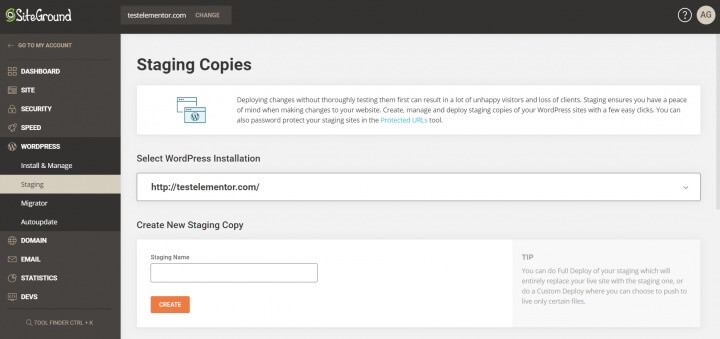
Nhấp vào Thêm WordPress sau khi thêm trang web của bạn vào trình quản lý trang dàn dựng.
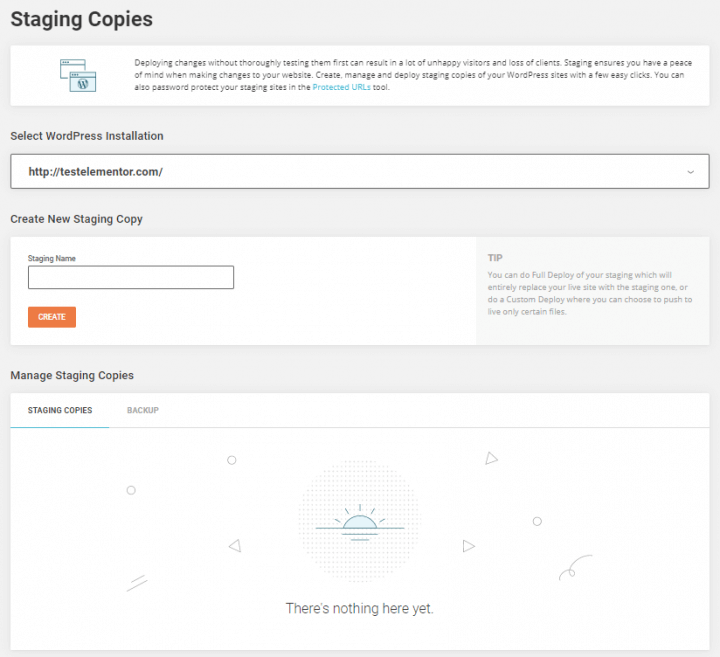
Chọn URL của trang web của bạn. Bạn có thể chọn Tạo bản sao dàn dựng khi SiteGround đã xác định được trang web.
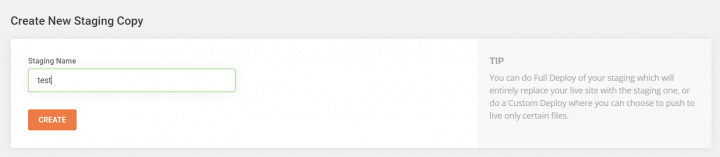
Thêm mật khẩu, sau đó nhập thông tin đăng nhập của bạn.
Bản sao của bạn hiện có thể chỉnh sửa được.
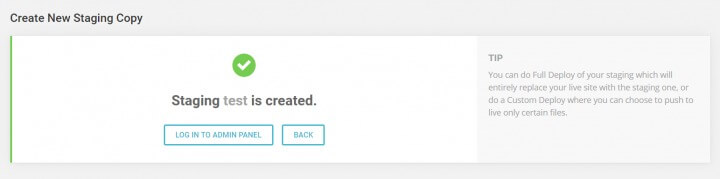
Sau khi hoàn tất, bạn có thể truy cập bảng điều khiển SiteGrounds , xuất bản trang web của mình bằng cách chọn Quản lý bản sao dàn dựng, sau đó nhấn nút Đẩy để trực tiếp và thế là, trang web WordPress cập nhật của bạn hiện đã hoạt động.
Trang web nêu rõ với plugin
Tiếp theo, chúng tôi sẽ giải thích cách thiết lập trang dàn dựng bằng cách sử dụng plugin. Điều quan trọng cần lưu ý là, không giống như các phương pháp một cú nhấp chuột đơn giản hơn đã thảo luận trước đó, tùy chọn này nâng cao hơn một chút và có một số nhược điểm. Cụ thể, nó cung cấp quyền kiểm soát hạn chế đối với máy chủ lưu trữ và lưu trữ trang dàn dựng trên máy chủ của plugin, điều này gây lo ngại về quyền riêng tư và bảo vệ dữ liệu.
Hãy đi sâu vào hai plugin dàn dựng:
- Xe ngựa WP
- Dàn dựng WP
Xe ngựa WP

WP Stagecoach là một plugin được sử dụng rộng rãi để tạo và triển khai các trang dàn dựng. Quá trình trở nên khá đơn giản sau khi cài đặt.
- Sau khi cài đặt plugin, bạn có thể truy cập nó thông qua bảng điều khiển WP của mình.
- Bạn sẽ cần cung cấp tên người dùng và khóa cấp phép, thường được tìm thấy trong email xác nhận hoặc trên trang web của plugin trong thông tin tài khoản của bạn.
- Bây giờ, hãy điều hướng đến WP Stagecoach trong bảng điều khiển WordPress của bạn và chọn "Ride the Stagecoach".
- Làm theo trình hướng dẫn được hướng dẫn, bao gồm một số bước để hoàn tất quá trình thiết lập trang dàn dựng.
- Sau khi hoàn tất, bạn sẽ nhận được một URL nơi bạn có thể xem trước trang dàn dựng và bắt đầu chỉnh sửa nó.
- Để làm cho nó hoạt động, bạn sẽ phải "Nhập các thay đổi" như WP Stagecoach diễn đạt nó. Điều này có thể được thực hiện bằng cách truy cập WP Stagecoach từ bảng điều khiển WordPress và nhấp vào "Nhập thay đổi". Quá trình này có thể mất một vài phút.
- Sau khi hoàn thành, bạn sẽ có tùy chọn để chọn trong số ba loại nhập. Chọn cái bạn cần và nhấp vào "Nhập". Hãy chờ một lát và bạn đã hoàn tất.
Dàn dựng WP
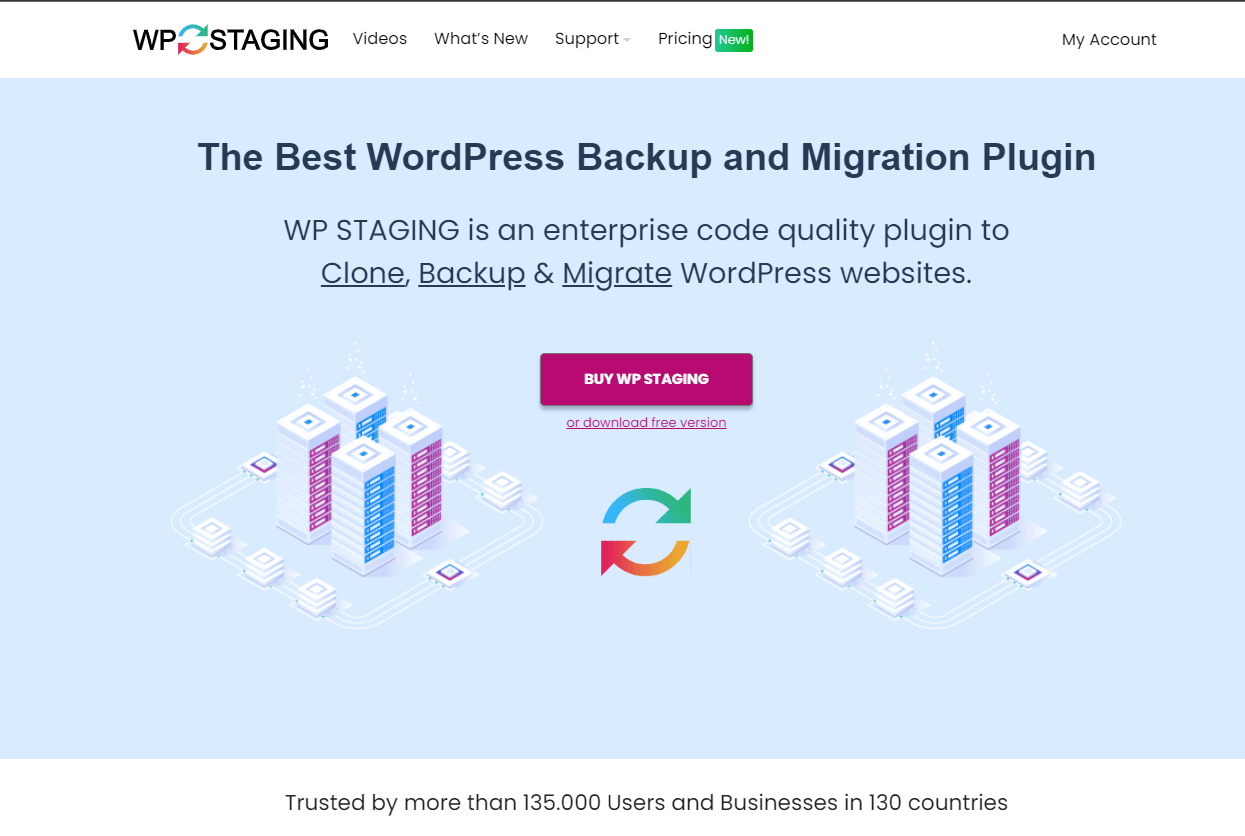
WP Staging là một plugin dàn dựng phổ biến khác mà bạn có thể tùy ý sử dụng.
- Bắt đầu bằng cách cài đặt plugin.
- Nhấp vào tab "WP Staging" trong bảng điều khiển WordPress của bạn và chọn "Tạo trang web dàn dựng mới".
- Gán tên cho trang dàn dựng và nhấp vào "Bắt đầu nhân bản".
- Plugin sẽ bắt đầu quá trình tạo trang web dàn dựng và sau khi hoàn tất, bạn có thể truy cập nó theo hướng dẫn được cung cấp.
- Bạn sẽ nhận ra trang dàn dựng bằng thanh quản trị màu cam ở trên cùng.
Các bước này sẽ giúp bạn thiết lập một trang dàn dựng với WP Stagecoach hoặc WP Staging.
Tạo trang web nêu thủ công
Phương pháp này dành cho người dùng có kinh nghiệm hơn và yêu cầu một số kiến thức kỹ thuật. Tuy nhiên, nó có một nhược điểm đáng kể: trang web của bạn sẽ tạm thời không khả dụng khi bạn chuyển các thay đổi từ trang dàn dựng sang trang trực tiếp.
Đây là cách thực hiện:
Trước tiên, bạn sẽ cần thiết lập một tên miền phụ cho trang web thử nghiệm. Đi tới bảng điều khiển của tài khoản lưu trữ của bạn và tìm phần Tên miền phụ, phần này thường có sẵn ở hầu hết các nhà cung cấp dịch vụ lưu trữ. Đặt tên cho tên miền phụ của bạn và nhấp vào nút Tạo.
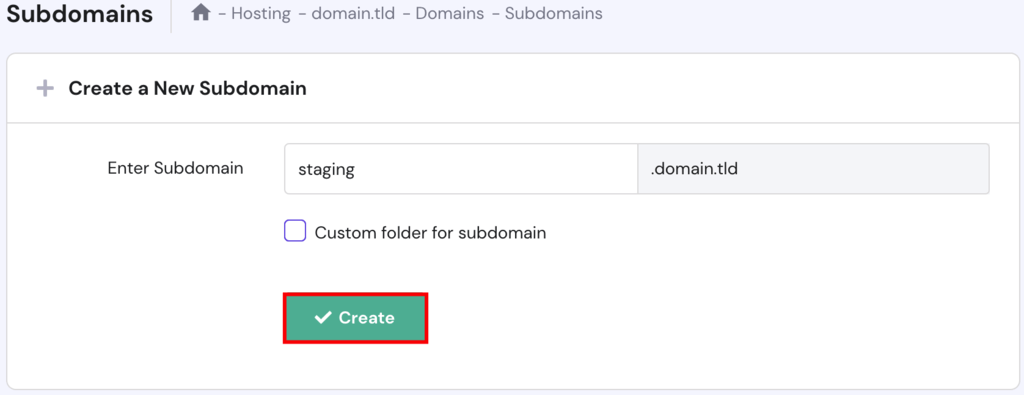
Sau đó, bảng điều khiển hoặc bảng điều khiển của nhà cung cấp dịch vụ lưu trữ sẽ thêm tên miền phụ và bạn sẽ thấy nó được liệt kê.
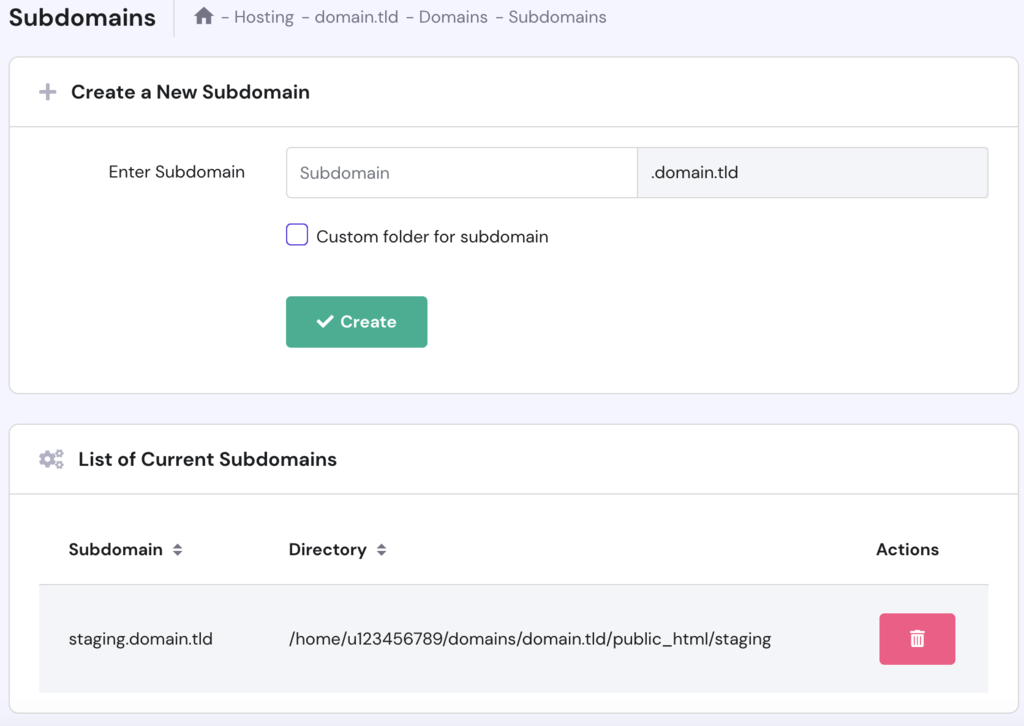
Bước tiếp theo liên quan đến việc sao chép tất cả các tệp từ trang web WordPress của bạn sang tên miền phụ mới.
Để đạt được điều này, bạn có thể chọn sử dụng Trình quản lý tệp hoặc ứng dụng khách FTP vì quy trình này khá giống nhau trên cả hai nền tảng. Trong hướng dẫn này, chúng tôi sẽ trình bày cách sao chép các tệp trang web trực tiếp bằng Trình quản lý tệp.
Đây là cách thực hiện:
- Bắt đầu bằng cách mở hPanel và điều hướng đến Tệp → Trình quản lý tệp.

- Khi bạn đang ở trong Trình quản lý tệp, hãy tìm thư mục public_html trên trang web của bạn.
- Bây giờ là lúc sao chép các tệp sang vị trí mới, cụ thể là /public_html/staging/. Để thực hiện việc này, hãy chọn tất cả các thư mục và tệp, ngoại trừ thư mục dàn dựng, sau đó nhấp vào biểu tượng Sao chép trên thanh công cụ trên cùng.

- Sau khi sao chép các tập tin, chọn thư mục dàn dựng và nhấp vào tùy chọn Sao chép.
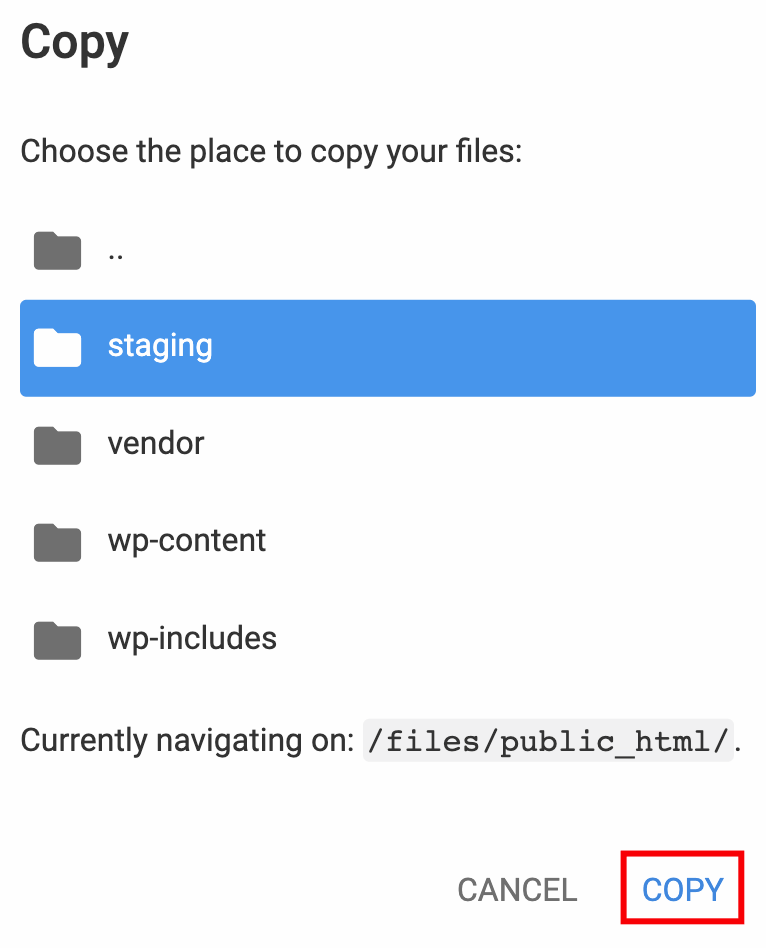
- Khi quá trình sao chép hoàn tất, bạn sẽ tự động được chuyển hướng đến thư mục staging.
Bước tiếp theo liên quan đến việc sao chép cơ sở dữ liệu từ trang web trực tiếp của bạn. Để thực hiện điều này, hãy làm theo các bước đơn giản sau:
- Đi tới phần WordPress → Bảng điều khiển và xác định cơ sở dữ liệu nào trang web chính của bạn đang sử dụng.

- Tiếp tục tới phần Cơ sở dữ liệu → Cơ sở dữ liệu MySQL và thiết lập cơ sở dữ liệu mới cho trang web dàn dựng của bạn.
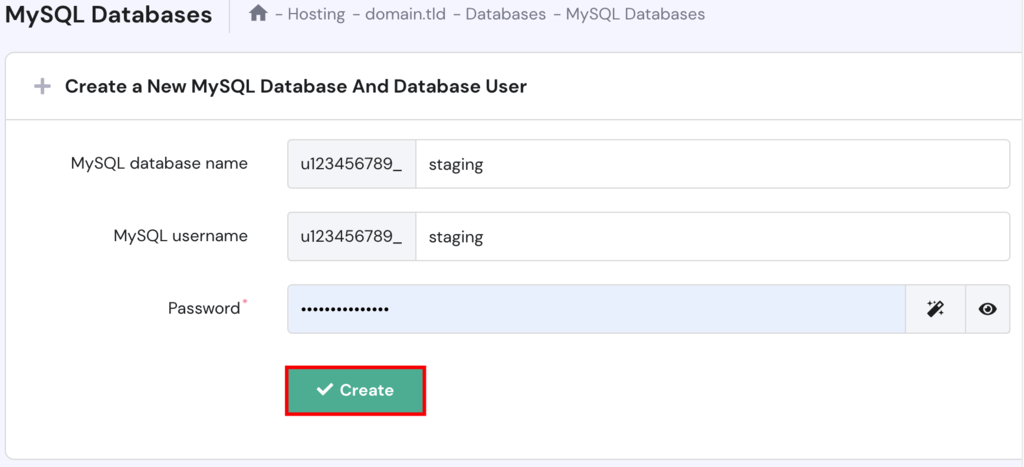
- Bây giờ, hãy truy cập phần Cơ sở dữ liệu → phpMyAdmin và tìm cơ sở dữ liệu của trang web trực tiếp của bạn, sau đó nhấp vào Nhập phpMyAdmin.
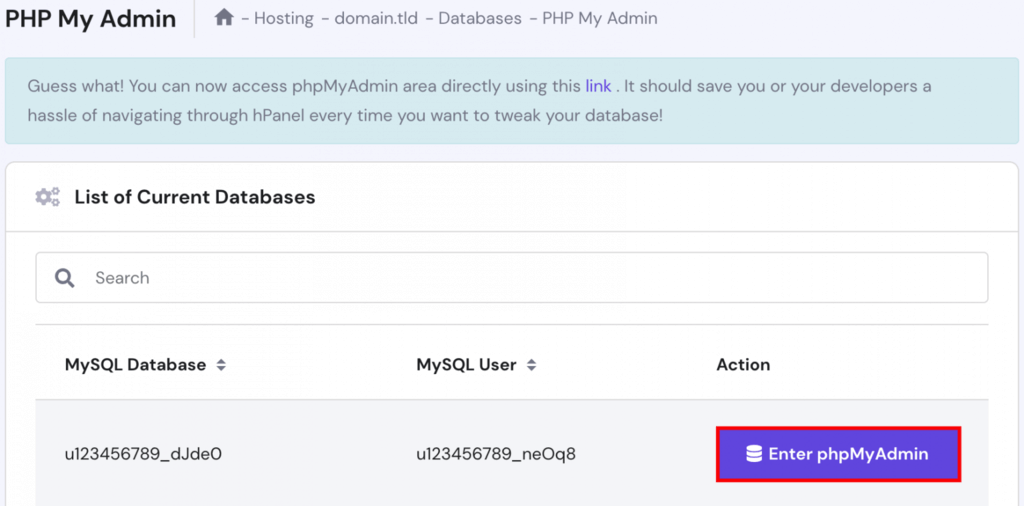
- Trong giao diện phpMyAdmin chọn Xuất và nhấn Go để tải file SQL xuống.
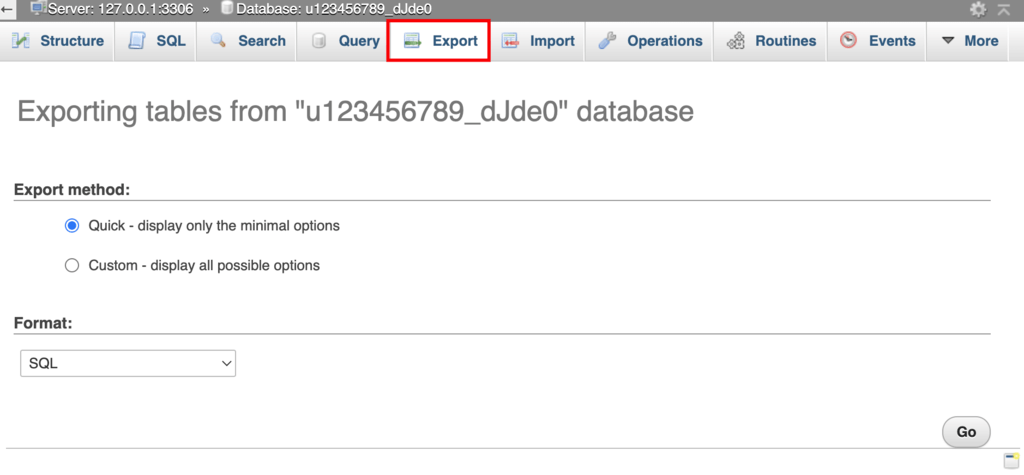
- Quay lại phần Cơ sở dữ liệu → phpMyAdmin một lần nữa và nhấp vào nút Enter phpMyAdmin tương ứng với cơ sở dữ liệu dàn dựng của bạn.
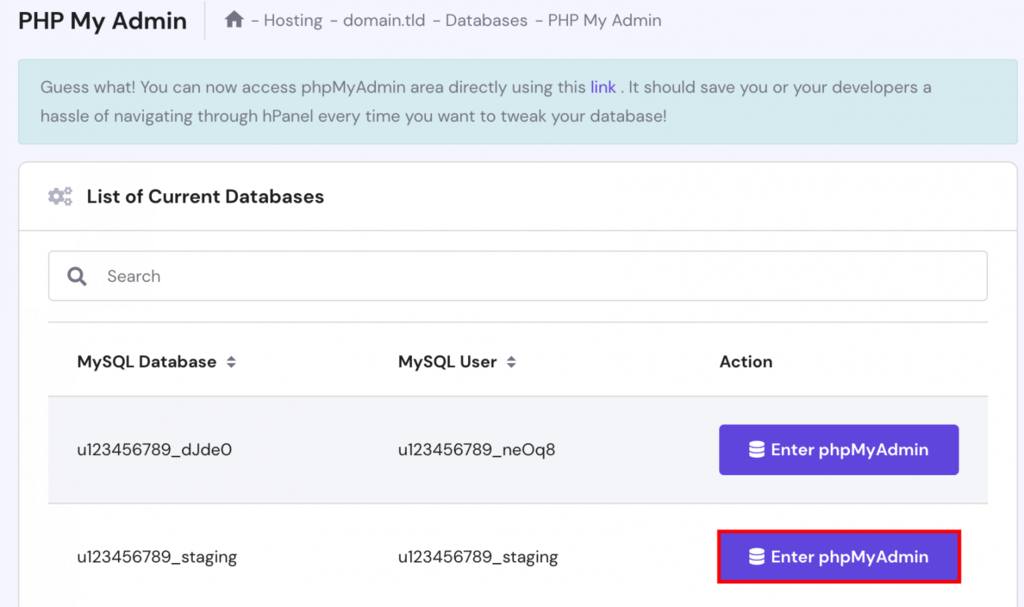
- Bên trong phpMyAdmin, chọn Nhập, chọn tệp SQL đã tải xuống trước đó và nhấp vào Đi để nhập cơ sở dữ liệu.
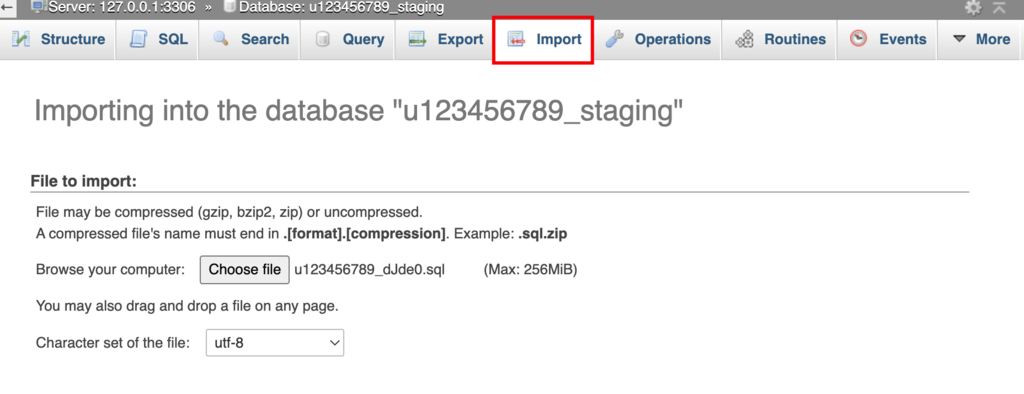
Trong thời gian ngắn, bảng cơ sở dữ liệu của bạn sẽ xuất hiện trong phpMyAdmin.
Bây giờ, chúng ta cần định cấu hình tệp wp-config.php của tên miền phụ.
Mở các tệp public_html, staging và wp-config.php trong Trình quản lý tệp.
Bạn có thể khám phá thông tin này từ máy chủ web của mình nếu bạn tiếp tục cuộn xuống cho đến khi thấy dòng mã có nội dung Cài đặt cơ sở dữ liệu. sau đó kết hợp mã dưới đây:
define('WP_HOME','http://staging.domain.tld');
define('WP_SITEURL','http://staging.domain.tld');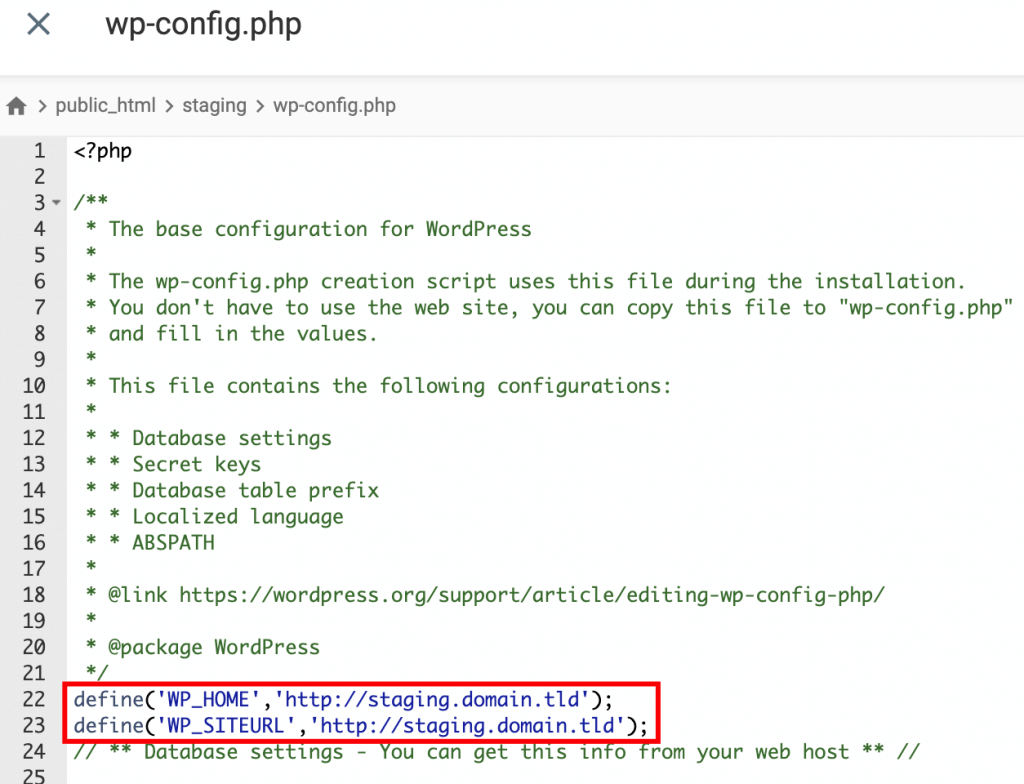
Đảm bảo tên miền phụ dàn dựng của bạn được thay thế cho staging.domain.tld.
Tìm các dòng có DB_NAME, DB_USER và DB_PASSWORD trong cửa sổ wp-config.php bằng cách cuộn xuống. Sau đó, sửa đổi tên cơ sở dữ liệu, tên người dùng và mật khẩu để khớp với tên trên trang dàn dựng của bạn. Lưu các thay đổi sau khi hoàn tất.
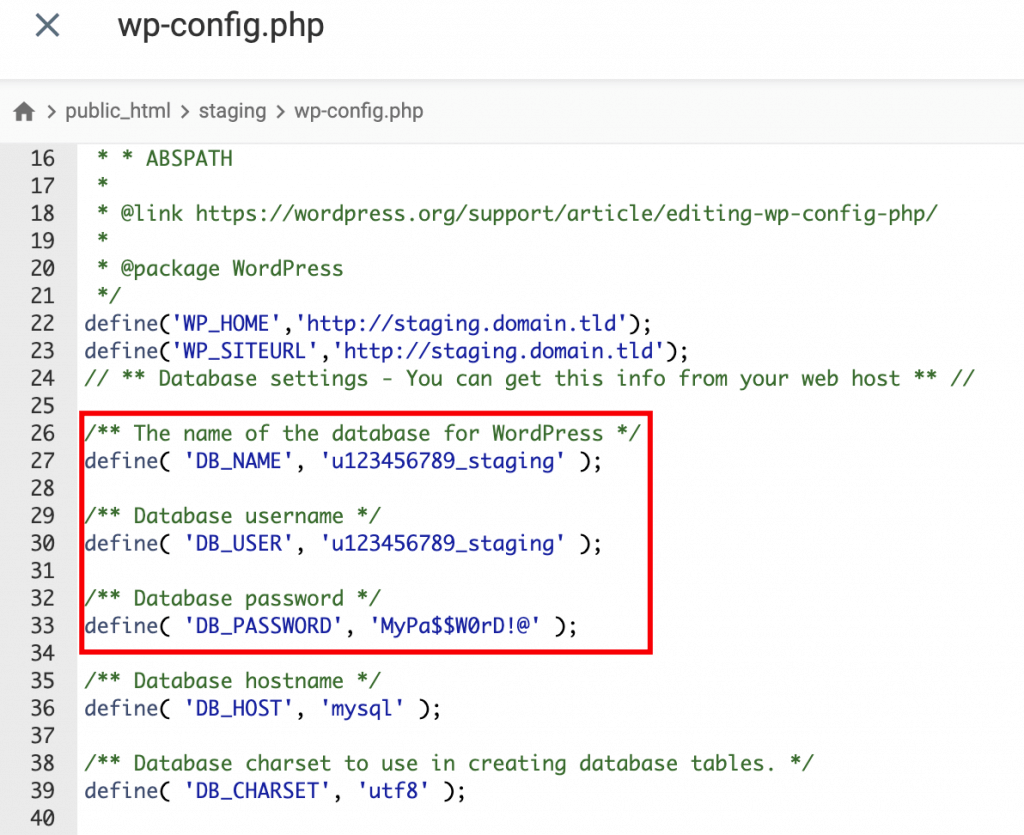
Trang web dàn dựng của bạn bây giờ đã sẵn sàng để hoạt động.
Kết thúc
Tạo một trang dàn dựng là một cách thông minh để sửa đổi trang web của bạn mà không lo phá vỡ nó. Về cơ bản, đây là bản sao trang web của bạn, nơi bạn có thể thử nghiệm, khắc phục sự cố và điều chỉnh thiết kế trước khi thực hiện thay đổi.
Với trang web dàn dựng, bạn sẽ không gây nguy hiểm cho trải nghiệm người dùng hoặc SEO của trang web. Đó là nơi thử nghiệm của bạn, cho phép bạn thực hiện bất kỳ điều chỉnh nào bạn muốn.
Có một số phương pháp để tạo một trang dàn dựng. Sử dụng nhà cung cấp dịch vụ lưu trữ của bạn là cách tiếp cận đơn giản và an toàn nhất. Ngoài ra, bạn có thể khám phá các plugin khác nhau cung cấp dịch vụ này, mặc dù một số plugin có thể gây lo ngại về quyền riêng tư liên quan đến việc bảo vệ dữ liệu.
Cuối cùng, bạn có thể thiết lập trang dàn dựng theo cách thủ công thông qua máy chủ cục bộ của mình. Phương pháp này phức tạp hơn và có nhược điểm là tạm thời khiến trang web của bạn không thể truy cập được trong khi chuyển các thay đổi từ giai đoạn sang trang web trực tiếp.




